Rumah >hujung hadapan web >tutorial js >vue.js、element-ui、vuex环境搭建实例分享
vue.js、element-ui、vuex环境搭建实例分享
- 小云云asal
- 2018-03-07 13:19:354139semak imbas
本文主要和大家分享vue.js、element-ui、vuex环境搭建实例,本文主要以图文实例和代码分享,希望能帮助到大家。
一、初始化项目
vue init webpack <project-name>
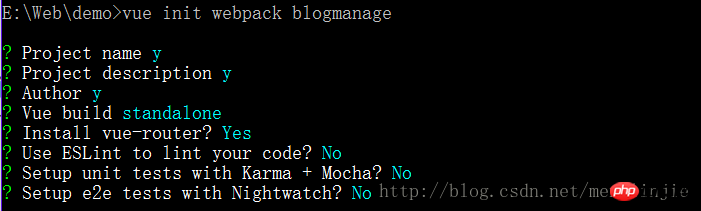
二、初始化依赖包
npm install
三、运行调试
npm run dev
地址栏输入localhost:8080
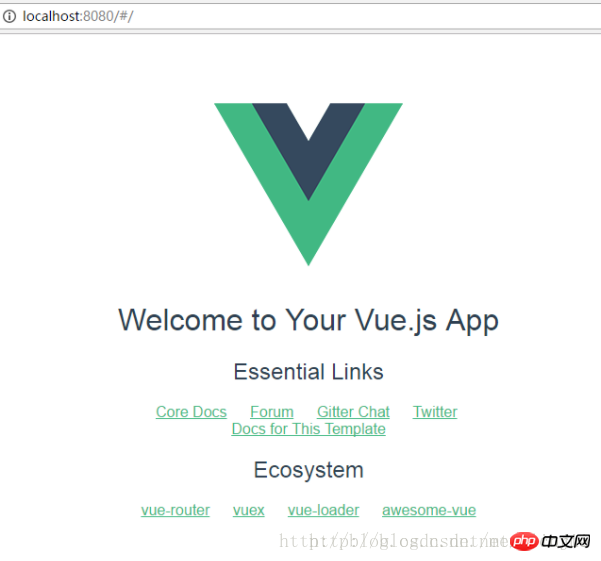
四、导入elementUI包
npm install --save vue element-ui
五、导入vue-router包
npm install --save vue-router
六、导入axios包
npminstall --save axios
七、安装sass-loader以及node-sass插件
npm install sass-loader -Dnpm install node-sass -D
项目目录 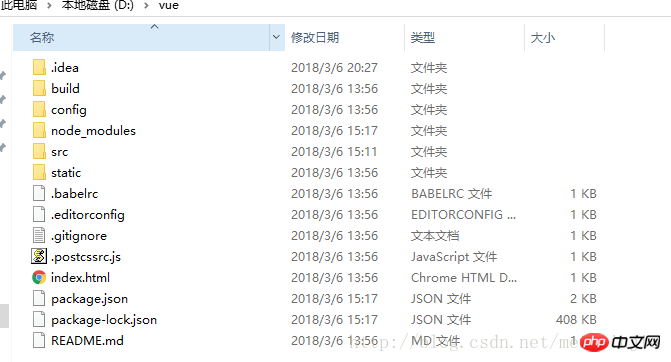
八、修改调试
main.js里面引入vue element 和router:
import ElementUI from 'element-ui'import 'element-ui/lib/theme-chalk/index.css';import VueRouter from 'vue-router'Vue.use(ElementUI) Vue.use(VueRouter)
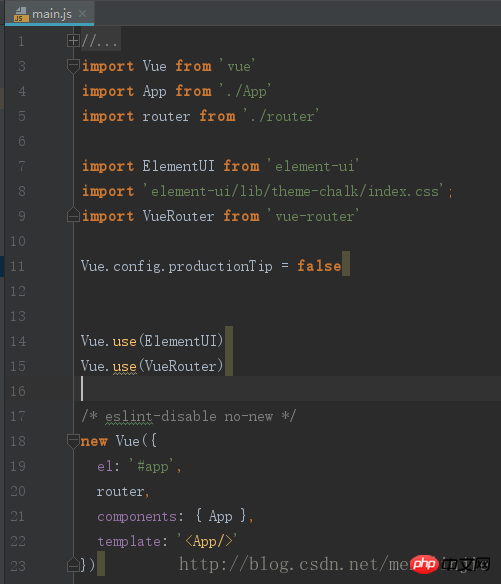
新建登录vue文件:Ulogin.vue
<template>
<el-form :model="ruleForm2" :rules="rules2" ref="ruleForm2" label-position="left" label-width="0px"
class="demo-ruleForm login-container">
<h3 class="title">系统登录</h3>
<el-form-item prop="account">
<el-input type="text" v-model="ruleForm2.account" auto-complete="off" placeholder="账号"></el-input>
</el-form-item>
<el-form-item prop="checkPass">
<el-input type="password" v-model="ruleForm2.checkPass" auto-complete="off" placeholder="密码"></el-input>
</el-form-item>
<el-form-item style="width:100%;">
<el-button type="primary" style="width:100%;" @click.native.prevent="handleSubmit2" >登录 </el-button>
</el-form-item>
</el-form></template><script>
export default {
name: "Ulogin.vue",
data() { var checkAccount = (rule, value, callback) => { if (!value) { return callback(new Error('请输入账号'));
} else if (value.length < 4 || value.length>12) { return callback(new Error('账号名必须在4~12位'));
} else {
callback();
}
}; var checkPass = (rule, value, callback) => { if (value === '') { return callback(new Error('请输入密码'));
} else if (value.length < 2) { return callback(new Error('密码不能小于两位'));
} else { return callback();
}
}; return {
ruleForm2: {
account: '',
checkPass: ''
},
rules2: {
account: [
{validator: checkAccount, trigger: 'blur'},
],
checkPass: [
{validator: checkPass, trigger: 'blur'},
]
}
};
},
methods: {
handleSubmit2(ruleForm2) { this.$refs.ruleForm2.validate((valid) => { if (valid) {
alert('提交!')
} else {
alert('登陆失败!');
console.log('error submit!!'); return false;
}
});
}
}
}</script><style lang="scss" scoped>
.login-container { /*box-shadow: 0 0px 8px 0 rgba(0, 0, 0, 0.06), 0 1px 0px 0 rgba(0, 0, 0, 0.02);*/
-webkit-border-radius: 5px; border-radius: 5px; -moz-border-radius: 5px; background-clip: padding-box; margin: 180px auto; width: 350px; padding: 35px 35px 15px 35px; background: #fff; border: 1px solid #eaeaea; box-shadow: 0 0 25px #cac6c6; .title {
margin: 0px auto 40px auto; text-align: center; color: #505458; }
.remember { margin: 0px 0px 35px 0px; }
}</style>router内index.js文件配置路由:
import Ulogin from '../components/Ulogin'Vue.use(Router)
export default new Router({
routes: [ // {
// path: '/',
// name: 'HelloWorld',
// component: HelloWorld
// },
{
path:'/',
name:'',
component:Ulogin
}
]
})App.vue
d477f9ce7bf77f53fbcf36bec1b69b7a
2fb1ec095997abb5abb99340125c8b3b
99ae171a883fff6fa2f384572360bc0a
94b3e26ee717c64999d7867364b1b4a321c97d3a051048b8e55e3c8f199a54b23f1c4e4b6b16bbbd69b2ee476dc4f83a
export default {
name: 'App'
}2cacc6d41bbb37262a98f745aa00fbf0c9ccee2e6ea535a969eb3f532ad9fe89
#app { font-family: 'Avenir', Helvetica, Arial, sans-serif; -webkit-font-smoothing: antialiased; -moz-osx-font-smoothing: grayscale; text-align: center; color: #2c3e50; margin-top: 60px; }531ac245ce3e4fe3d50054a55f265927
目录结构:
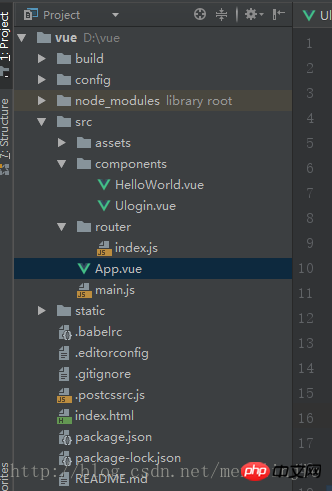
运行:npm run dev 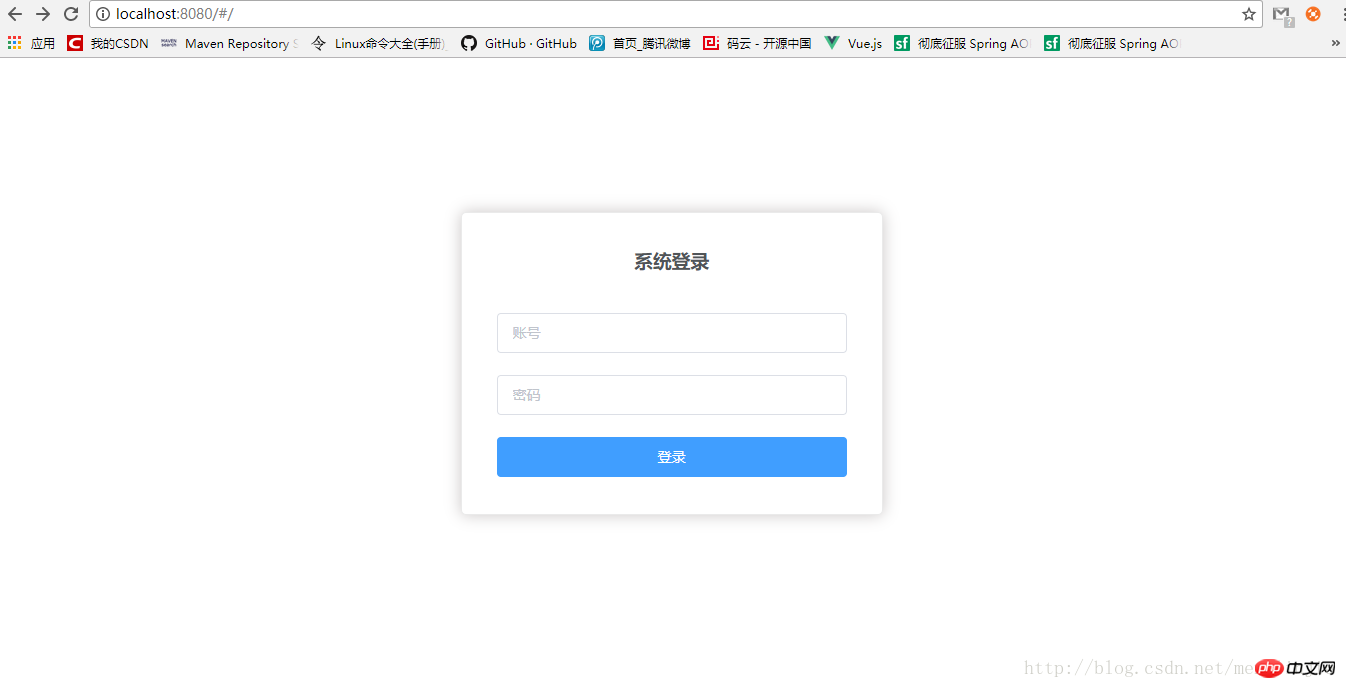
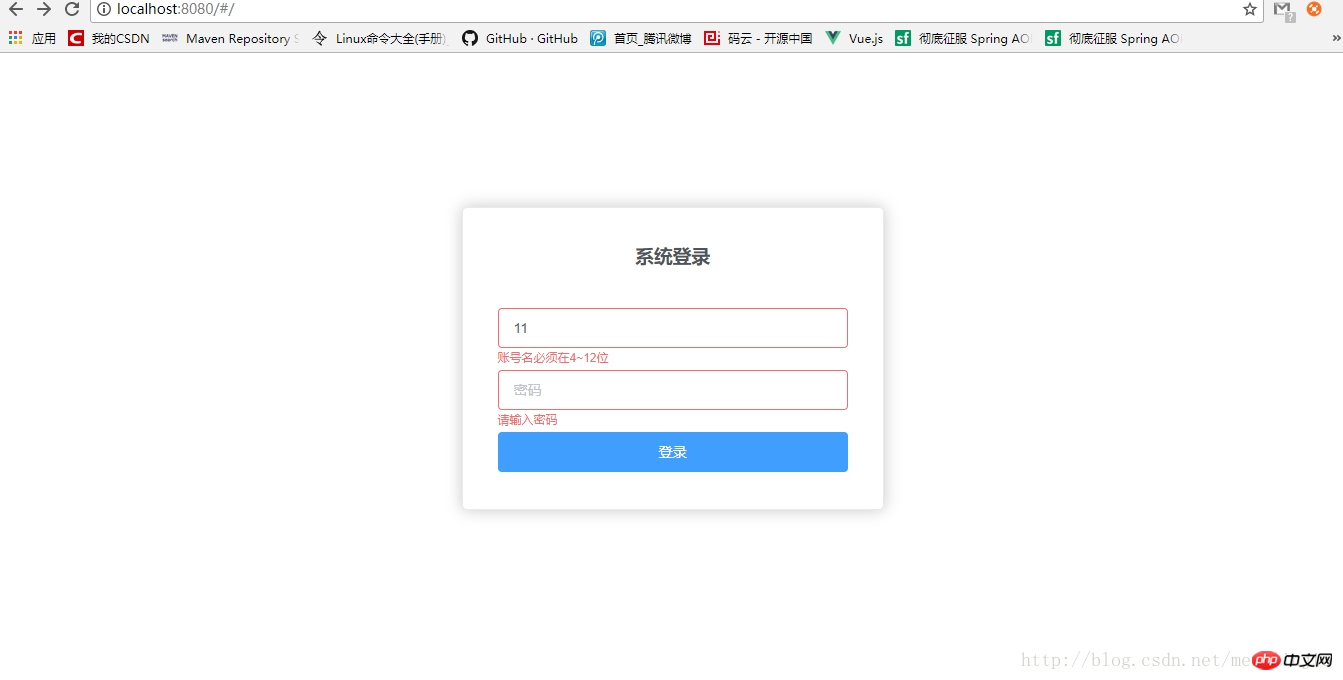
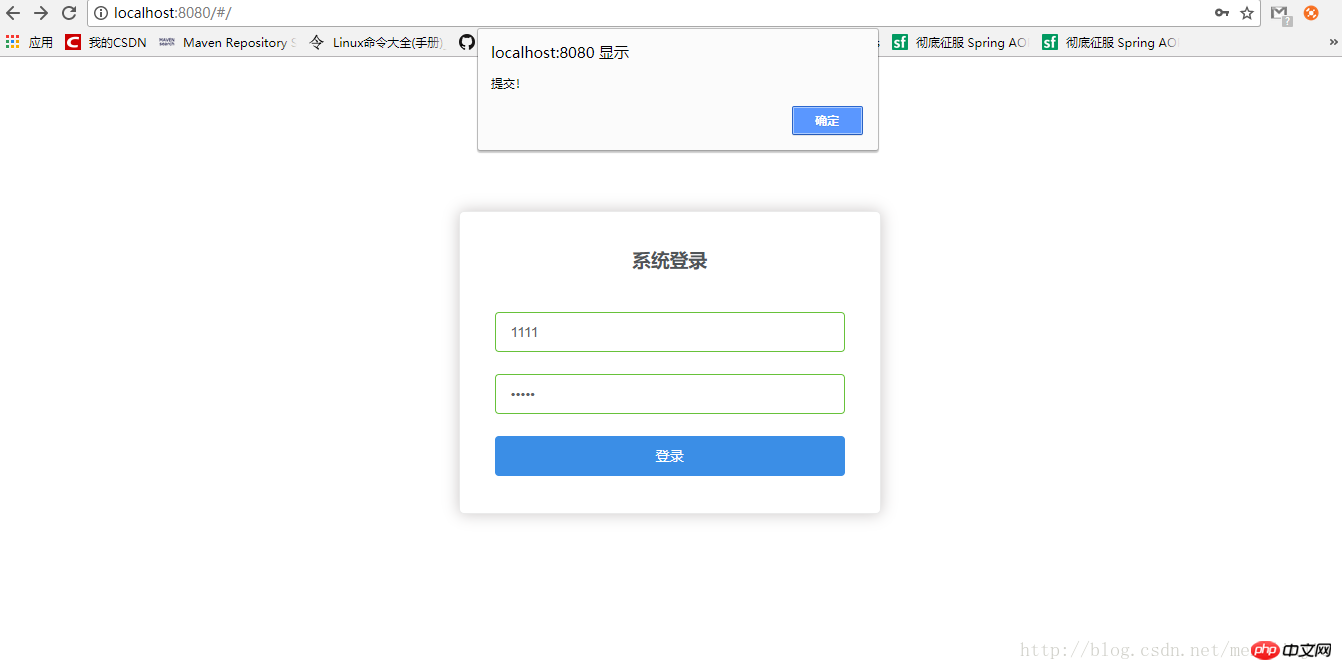
相关推荐:
Atas ialah kandungan terperinci vue.js、element-ui、vuex环境搭建实例分享. Untuk maklumat lanjut, sila ikut artikel berkaitan lain di laman web China PHP!
Kenyataan:
Kandungan artikel ini disumbangkan secara sukarela oleh netizen, dan hak cipta adalah milik pengarang asal. Laman web ini tidak memikul tanggungjawab undang-undang yang sepadan. Jika anda menemui sebarang kandungan yang disyaki plagiarisme atau pelanggaran, sila hubungi admin@php.cn
Artikel sebelumnya:Js字符串相互转换十六进制的方法Artikel seterusnya:六种JS数组去重的方法分享
Artikel berkaitan
Lihat lagi- Analisis mendalam bagi komponen kumpulan senarai Bootstrap
- Penjelasan terperinci tentang fungsi JavaScript kari
- Contoh lengkap penjanaan kata laluan JS dan pengesanan kekuatan (dengan muat turun kod sumber demo)
- Angularjs menyepadukan UI WeChat (weui)
- Cara cepat bertukar antara Cina Tradisional dan Cina Ringkas dengan JavaScript dan helah untuk tapak web menyokong pertukaran antara kemahiran_javascript Cina Ringkas dan Tradisional

